Как да премахнете Алиса от Yandex от компютър
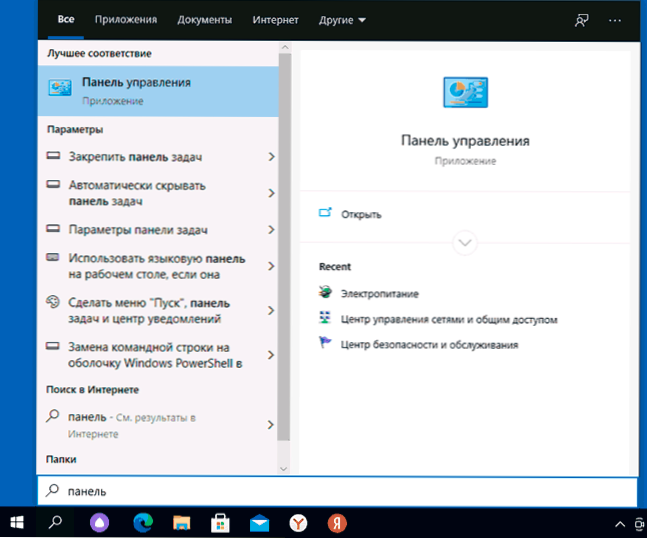
- 1674
- 29
- Kerry Zieme
При инсталиране на Yandex.Браузърът на компютър или лаптоп се инсталира автоматично от гласовия асистент Алиса - иконата му се добавя към лентата на задачите, както и с функцията „Гласово активиране“, Алис започва да отговаря на гласовите заявки.
Ако желаете, можете да изключите или да премахнете напълно Алиса от компютър, тези инструкции описват подробно възможните опции.
- Как да премахнете Алиса от компютър, но оставете браузъра Yandex
- Как да деактивирате Алиса или нейното гласово активиране
- Видео инструкция
Как да премахнете напълно Алиса от компютър
За да премахнете гласовия асистент на Алиса от вашия компютър, е достатъчно да използвате същия подход като да изтриете други програми:
- Отворете контролния панел (в Windows 10 можете да използвате търсенето в лентата на задачите за това).
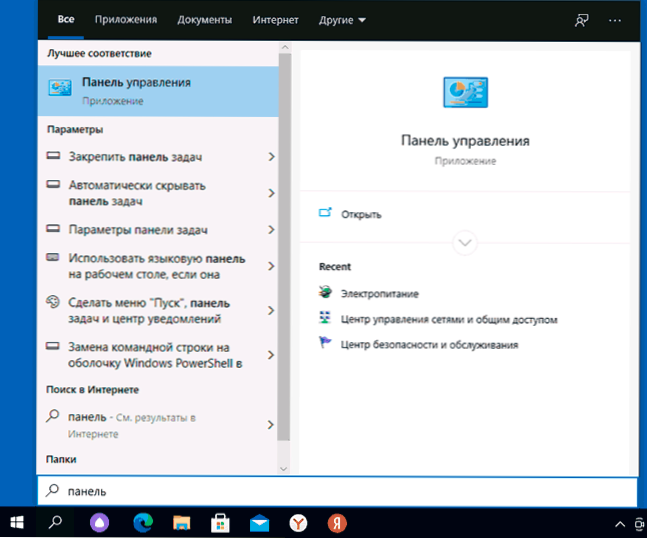
- В контролния панел отидете в секцията „Програми и компоненти“ или „Програма за изтриване“.
- В списъка с програми намерете „Асистент на гласа Алиса“ и щракнете върху бутона „Изтриване“.

- Потвърдете премахването и изчакайте завършването на процеса.
След извършените действия бутонът Alice ще изчезне от панела на задачите и той ще спре да функционира, докато самият браузър Yandex ще продължи да работи.
Моля, обърнете внимание: След като премахнете Алиса от вашия компютър или лаптоп, той ще продължи да работи вътре в браузъра (но асистентът в интернет се използва, а не на вашия компютър), можете да го наречете бутон в прозореца на браузъра. Ако желаете, премахнете този бутон - щракнете върху него с десния бутон на мишката и извадете маркировката от точката на Alice.
Как да деактивирате Алиса или да изключите гласовото си активиране
Ако нямате желание да премахнете напълно гласовия асистент от Yandex, можете:
- Кликнете върху иконата на Алиса в панела на задачите с десния бутон на мишката и след това - на точката „Изключете Алиса“.
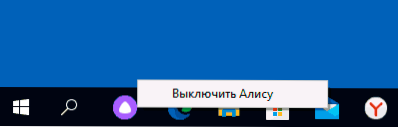
- В Windows 10 отидете на параметри - конфиденциалност - активиране на гласа и изключете функцията на гласовото активиране, така че компютърът или лаптопът да не реагира на говоримия: „Алиса“ и подобни думи.

Видео инструкция
Ако има въпроси по темата на статията - попитайте ги в коментарите, решението трябва да намери.
- « Как да разделите екрана в Windows 10
- Грешка 0x8007025D Windows 10 при инсталиране - Как да поправите »

